DXGI_ERROR_DEVICE_HUNG Hatasını Düzeltmenin 9 Etkili Yolu

DirectX DXGI_ERROR_DEVICE_HUNG 0x887A0006 hatasını grafik sürücülerini ve DirectX
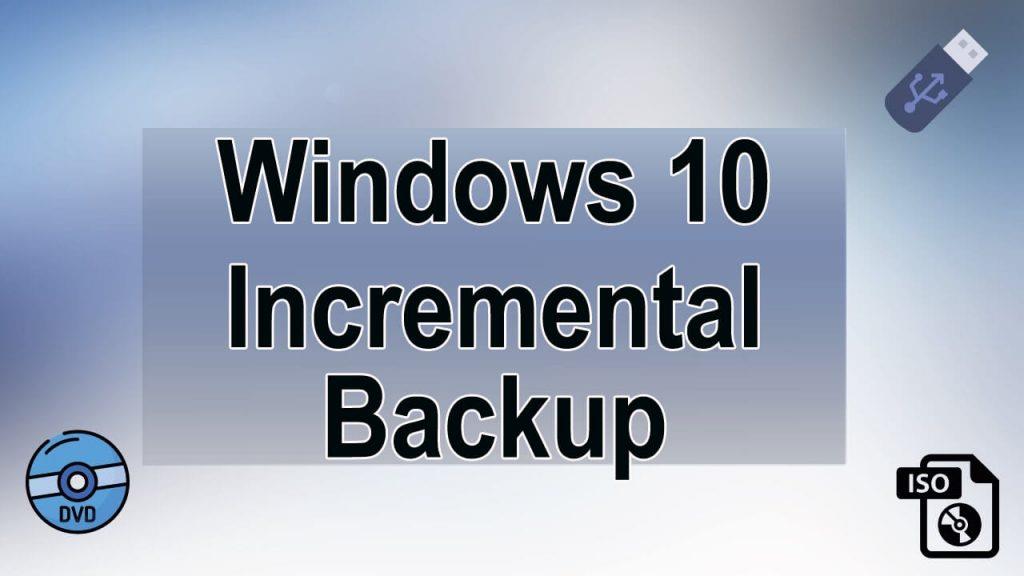
“Yedekleme” küçük bir kelimedir ancak bilgisayar dünyasında çok şey ifade eder. İstenmeyen herhangi bir durumla başa çıkmak için Windows sisteminin yedeklenmesi veya güncellenmiş bir yedeğinin oluşturulması gereklidir.
Burada, Sistem Yedekleme oluşturmanın ve sürdürmenin gerekliliğini anlamak için şu gerçek hayat senaryosunu izlemelisiniz:
Ağustos 2016'da popüler bir havayolu şirketi, 100 milyon dolardan fazlaya mal olan 1300'den fazla uçuşu terk etmek zorunda kaldı.
Bunun nedeni herhangi bir hava durumu veya teknik sorun değil, bu olay şirketin bilgisayar sistemlerinin çökmesi ve senaryoyla başa çıkmak için uygun bir yedekleme mekanizmasına sahip olmamasından kaynaklanıyor.
Bu nedenle, uygun bir sistem yedeklemesi olmadan virüs bulaşması, işletim sisteminin çökmesi, bilgisayar korsanlığı, dosya bozulması ve daha fazlası gibi garip durumlarla başa çıkamayacağınız açıktır.
Bu nedenle, bu makalede, bir Windows sisteminin yedeğini oluşturmanın gelişmiş bir yolunu ( Artımlı Yedekleme ) tartışacağız .
Windows 10 Artımlı Yedekleme nedir?
Windows 10'un artımlı yedeklemesi, gelişmiş bir sistem yedekleme türüdür. Basit bir ifadeyle, yalnızca önceki yedek kopya tarafından yapılan değişiklikleri yedekleyen olduğunu söyleyebiliriz.
Ayrıca artımlı yedekleme, tekrar eden verileri toplamayan yedeklemedir ve bu nedenle alan konusunda endişelenmenize gerek yoktur.
Artımlı yedekleme, eklenen ve değiştirilen verileri/dosyaları yedeklemek için yapılan ilk tam yedeklemeyi temel alır; ikinci artımlı yedekleme, birinci artımlı yedeklemeye vb. bağlıdır.
Tekrarlayan verilerin rolü olmadığından, veri yedeklemenin boyutu Tam yedeklemeden daha küçüktür. Her şey hem artıları hem de eksileri içerdiğinden, Artımlı yedeklemenin de bazı sorunları vardır.
Artımlı yedeklemelerden verileri geri yüklemek biraz zordur çünkü önce tam sistem yedeklemesine ihtiyacınız vardır ve tüm artımlı yedeklemeler ile birlikte sırayla birer birer geri yüklenmelidir. Tüm bu süreç zaman alıyor.
Diğer Windows Yedekleme Türleri
Diferansiyel Yedekleme : Bu yedekleme türünde, son tam yedeklemeye göre değiştirilen dosyalar. Bu yedekleme çok kısa sürer ve maksimum disk alanından tasarruf sağlayabilir.
Tam Yedekleme : Bu normal bir yedekleme türüdür, önemli dosyalar veya uygulamalar vb. için tüm verileri yedekler. Bu yedekleme, sisteminizin tam bir yedeğini oluşturacağı her seferinde daha fazla alana ihtiyaç duyar . Veriler değiştirilse de değiştirilmese de tüm dosyaların yedeğini alacaktır. Bu işlem bir yedekleme oluşturmak için çok zaman alır.
Neden Windows 10'da Artımlı Yedekleme ile Gitmelisiniz?
Windows 10 artımlı yedeklemeler çok etkilidir, daha az depolama alanı ister ve yinelenen dosyalardan kaçınır.
Sistem yedeği oluşturmanın temel amacı, istenmeyen senaryolardan kaçınmak ve gerektiğinde dosyaları/uygulama verilerini geri yüklemektir. Ama ya tek bir dosyayı 10 kez kopyaladığında bu sizin için çok can sıkıcı bir hal alacak. Bu işlemin geri yüklenmesi daha fazla zaman alacak ve fazladan disk alanı gerektirecektir.
Bu nedenle profesyoneller, yinelenen verileri önlediği için her zaman Artımlı yedeklemeyi tercih eder. Bu aynı zamanda, bu dosyalarda/verilerde yapılan değişikliklere dayalı kopyalar oluşturarak verileri koruyacak ve koruyacaktır. Böylece, yedekleme/geri yükleme işlemini çalıştırmak için gereken süreyi en aza indirir.
Windows 10 Yedekleme Araçları Artımlı ve Diferansiyel Yedekleme Yapmanıza Yardımcı Olabilir mi?
Windows 10 İşletim Sistemi, yerleşik bir Yedekleme ve Kurtarma aracıyla doludur , bu aracın yardımıyla kolayca bir sistem görüntüsü oluşturabilir ve klasörleri/dosyaları yedekleyebilirsiniz.
Windows 10'un bu dahili yedekleme mekanizması, yalnızca kişisel dosyaları/kitaplıkları yedeklemek için kullanabileceğiniz Dosya Geçmişi seçeneğine de sahiptir. Dosya Geçmişi seçeneği ile oluşturulan yedeklemeler tahribatsızdır, artımlı veya farklı yedeklemeye ait olmayan tam bir yedeklemedir.
Dolayısıyla, bu iki seçenekten herhangi biriyle artımlı bir yedekleme oluşturamazsınız. Bu nedenle, Windows 10 sisteminde artımlı ve farklı bir yedekleme yapmak için herhangi bir profesyonel üçüncü taraf yazılımı kullanmalısınız.
El ile hiçbir şey yapmadan Windows 10 PC/Dizüstü bilgisayarda artımlı yedekleme oluşturmanıza ve geri yüklemenize yardımcı olacak birçok araç vardır. Popüler araçlardan bazıları AOMEI Backupper, Easeus Backup, Handy Backup ve daha fazlasıdır.
Burada EaseUS Todo Backup kullanarak artımlı dosya yedekleme örneği alacağız .
Adım 1. Yazılımı açın ve “Dosya”yı seçin .
Verilerinizi güvende tutmak için dosyalarınızı düzenli olarak yedeklemenizi öneririz.
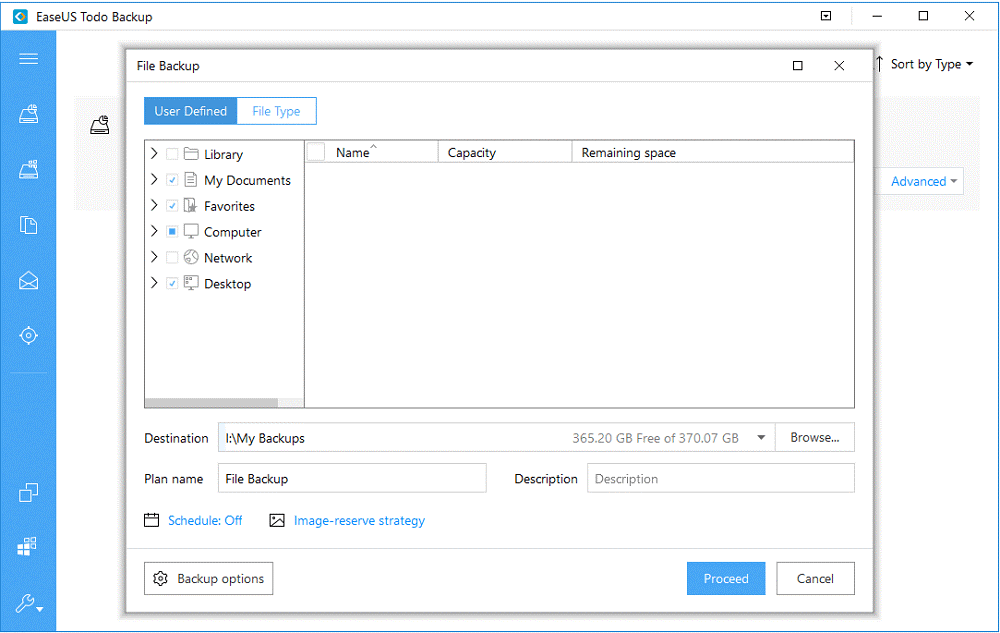
Adım 2. Yedeklemek istediğiniz dosyaları seçin.
Bir klasördeki yalnızca bir veya bazı belirli dosya türlerini yedeklemek istiyorsanız, belirli dosya türlerini yedeklemek için “Dosya Türü” özelliğini kullanabilirsiniz.
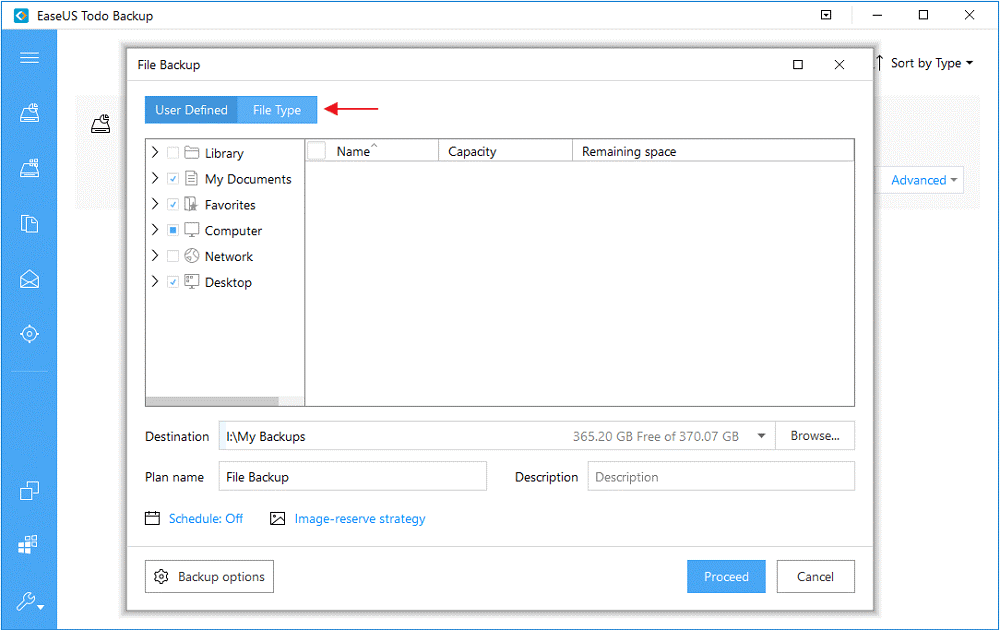
Adım 3. Yedekleme dosyalarınızı kaydetmek için bir hedef seçin.
“Hedef” seçeneği altında , yedekleme dosyalarını kaydetmek istediğiniz hedefi seçmek için “gözat” a tıklayın.
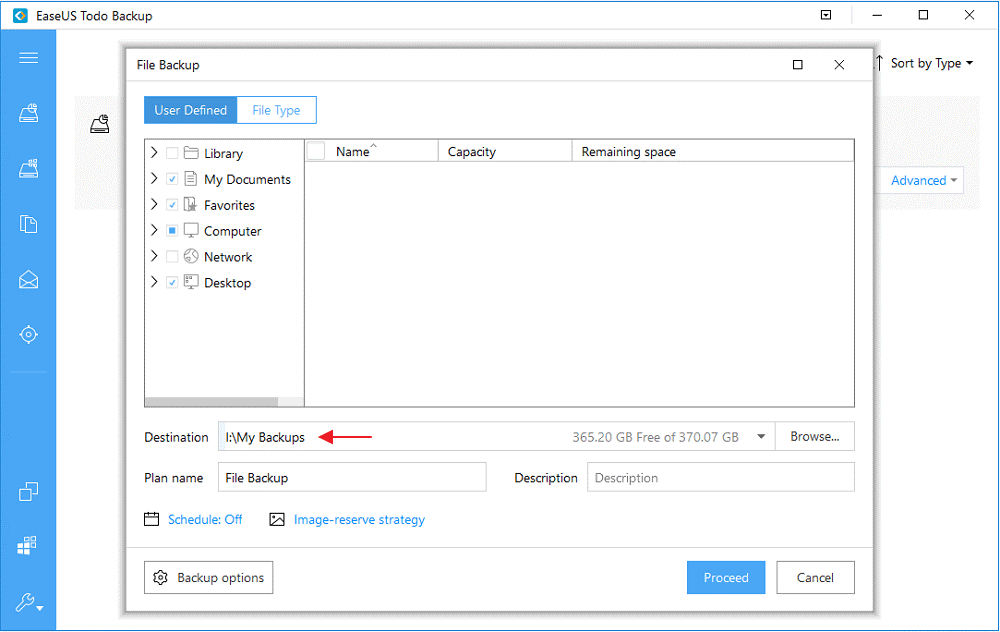
Adım 4. Otomatik artımlı bir yedekleme oluşturmak için “ Planla ” yı tıklayın .
Örneğin, haftada bir Pazar günleri yedekleme yapıyorsanız, “ Haftalık ” ı tıklayın ve “ Güneş ” i seçin. Ardından, yedekleme yöntemini Artımlı olarak ayarlayın.
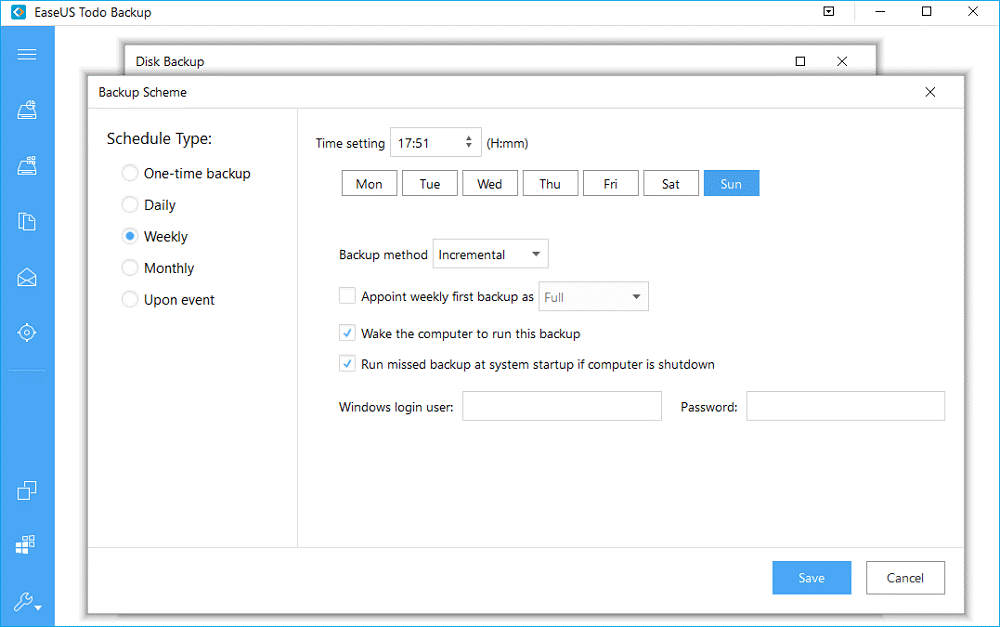
Bundan sonra, EaseUS Todo Backup, yalnızca değiştirilen dosyalar için her Pazar artımlı yedekleme görevleri gerçekleştirecektir.
EaseUS Todo Backup, artımlı dosya yedeklemelerine ek olarak sistem yedekleme, e-posta yedekleme, disk klonlama ve daha fazlasını sunar. Artımlı yedeklemeye ihtiyacınız varsa, EaseUS web sitesinde daha fazlasını öğrenin ve yedekleme yazılımını indirin .
Ve bu aracı kullanarak Windows 10 artımlı yedeklemesini kolayca tamamlayabileceksiniz . Sistem arayüzü çok kolaydır, bu nedenle bu aracı kullanmak için herhangi bir profesyonel beceriye ihtiyacınız yoktur.
Yedekleme oluşturma ve bunları etkili bir şekilde kullanma hakkında fazla bir şey bilmiyorsanız, bu eksiksiz otomatik artımlı yedekleme oluşturucuyu seçmelisiniz.
Not: Bu aracı kullanmadan önce, yerleşik ( Yedekleme ve Kurtarma ) seçeneği yardımıyla sisteminizin tam bir yedeğini oluşturmanız önerilir .
Windows 10-Yedekleme ve Kurtarma Seçeneği
Windows 10'un birkaç yedekleme ve kurtarma seçeneği vardır ve bunların arasında, önemli verilerinizin yedeğini almanız için size rehberlik edecek birkaç kurtarma seçeneğinden bahsedeceğim.
#1: Dosya Geçmişi
Dosya Geçmişini kullanarak verilerinizi yedeklemek için aşağıdaki adımları izleyin:
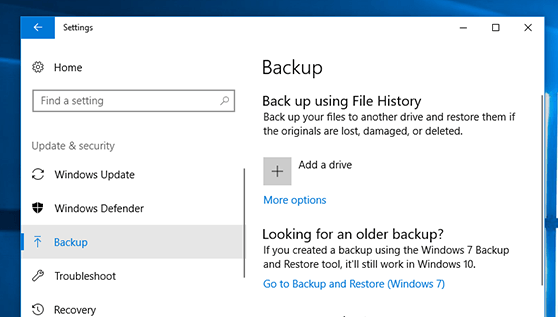
#2: Bir Sistem Görüntüsü Yedeği Oluşturun
Bu sistem görüntüsü yedeklemesi, sistemin kurulu uygulamalar, işletim sistemi dosyaları, kişisel dosyalar ve diğer her şeyin bir anlık görüntüsünü oluşturur. Bu görüntü yedeklemesini kullanmanın avantajı kurtarmada yatmaktadır.
Sistem Görüntüsü Yedekleme hakkında ayrıntılı bilgi için bu makaleyi okuyun - Windows 10'da Sistem Yedekleme Görüntüsü oluşturma adımları
Windows 10 Yedekleme sorununu çözmenize yardımcı olacak aşağıda verilen manuel yöntemleri de deneyebilirsiniz.
Windows 10 Yedekleme Sorununu Düzeltme Yöntemleri
Yöntem 1: Windows Arama ve Dosya Geçmişi Hizmetini Etkinleştirin
Windows aramasını etkinleştirmek için. Aşağıda verilen adımları izleyin:
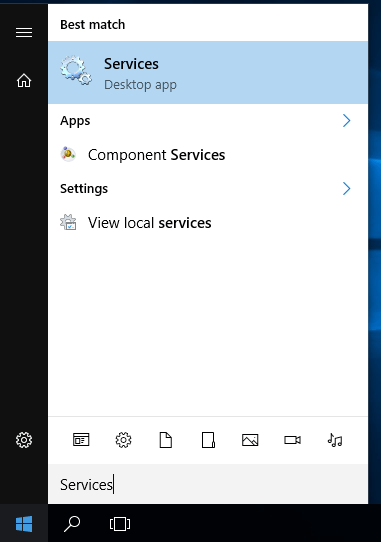
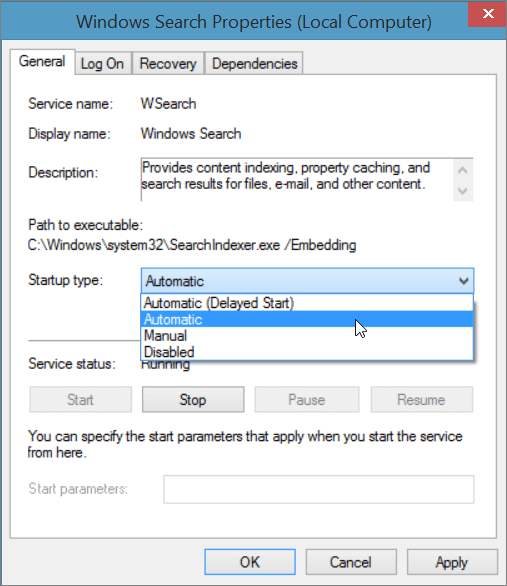
Yöntem 2: Sistem Korumasını Devre Dışı Bırakmayı ve Etkinleştirmeyi Deneyin
Windows 10 yedeklemesi sistem korumasını devre dışı bırakamazsa, yeniden etkinleştirmeyi deneyin. Bunu yapmak için aşağıdaki adımları izleyin:
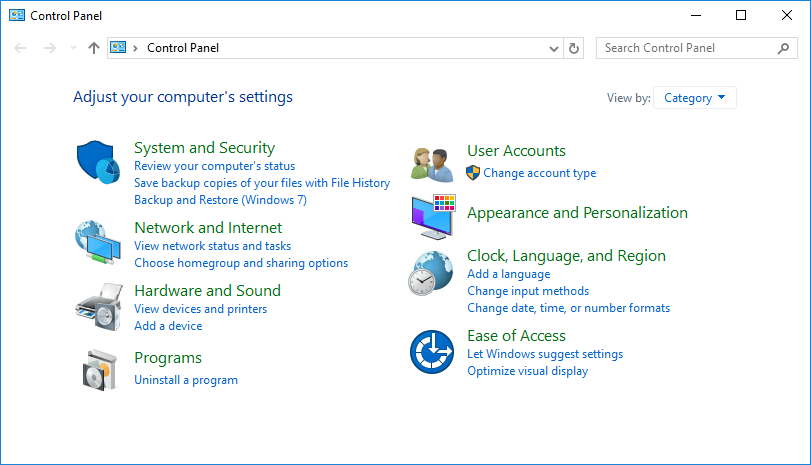
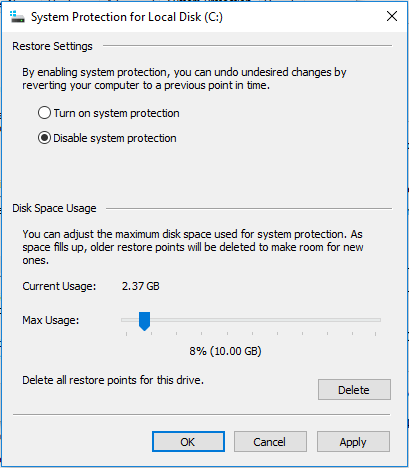
Şimdi sistem korumasını tekrar etkinleştirin. bu, Windows 10 yedekleme sorununu çözmenize yardımcı olacaktır.
Artımlı Yedeklemeyle İlgili SSS:
1: Windows 10 PC'de yedeklemenin en iyi yolu hangisidir?
Windows 10'da yedekleme oluşturmanın en iyi yolu Dosya Geçmişini kullanmaktır. Bunu yapmak için aşağıdakileri yapmanız gerekir:
2: Artımlı ve diferansiyel yedeklemeler arasında hangisi daha iyidir?
Artımlı yedekleme, yalnızca önceki artımlı yedeklemeden bu yana yapılan son değişiklikleri kaydettiği için, veri güvenliği açısından farklı yedekleme daha güvenilirdir. Diferansiyel yedekleme ise tam sistem yedeğini aldıktan sonra yapılan tüm değişiklikleri kaydeder. Dolayısıyla, gördüğünüz gibi artımlı yedeklemenin veri kaybı riski vardır. Bu nedenle, diferansiyel yedeklemeye gidin.
3: Artımlı yedeklemenin tam yedeklemeye göre avantajları nelerdir?
Artımlı yedekleme, yalnızca önceki artımlı veya tam yedeklemeden sonra değiştirilen verileri kaydettiği için nispeten kolay, hızlıdır ve düşük depolama alanı gerektirir.
4: Veri yedekleme yapılırken dikkat edilmesi gereken en önemli şey nedir?
Veri yedeklemede dikkat etmeniz gereken en önemli şey veri kurtarma hızıdır. Veri kurtarma hızı, seçtiğiniz yedekleme yönteminin güvenilir olup olmadığını size bildirecek bir şeydir. Verileri kurtarmanın ne kadar zaman aldığını ve ayrıca geri yüklenen verilerin kalitesini kontrol etmelisiniz.
Çözüm:
Windows sistemi tarafından sağlanan normal yedekleme seçeneklerinden memnunsanız, Tamam, Aksi takdirde, profesyonel yedekleme araçlarına başvurmanız ve Windows sisteminizde kolaylıkla artımlı bir yedekleme oluşturmanız gerekir.
Bazen PC/Windows ile ilgili sorunlar ve hatalar nedeniyle bu tür sorunlarla karşılaşabilirsiniz, bunun için Windows sorunlarını çözmek ve bilgisayarınızın performansını artırmak için PC Onarım Aracını deneyin.
Bazıları ücretlidir, ancak hepsi değil, ayrıca artımlı yedekleme seçeneği sağlayabilen bazı ücretsiz yedekleme ve geri yükleme araçları da vardır.
DirectX DXGI_ERROR_DEVICE_HUNG 0x887A0006 hatasını grafik sürücülerini ve DirectX
Omegle
Kimlik bilgilerinizle uğraşmak yanlış veya süresi dolmuş. Lütfen tekrar deneyin veya şifre hatanızı sıfırlayın, ardından burada verilen düzeltmeleri izleyin…
DirectX güncelleme, çözünürlük ayarlarını yapılandırma ve diğer düzeltmeler ile Red Dead Redemption 2 Tam Ekran Çalışmıyor sorununu çözün.
Amazon Fire TV
Sims 4 Sim uyku sorunu ile ilgili kesin çözümler ve ipuçları için makaleyi okuyun. Sim
Facebook Messenger
Realtek PCIe GBE Ailesi Denetleyicinizin Neden Çalışmadığını Bilin. Realtek PCIe GBE ailesi denetleyici sorununu çözmeye yönelik düzeltmelerle birlikte.
Slayttan slayda atlamak yerine sunumunuzu daha keyifli hale getirebilirsiniz. PowerPoint
Apple Kimliği mesajınızı ayarlamak birkaç dakika sürebilir mesajını alırsanız, telefonunuzu yeniden başlatmayı deneyin veya daha fazla zaman verin. Burada daha fazla adım:


![Red Dead Redemption 2 Tam Ekran Çalışmıyor [6 DÜZELTME] Red Dead Redemption 2 Tam Ekran Çalışmıyor [6 DÜZELTME]](https://luckytemplates.com/resources1/images2/image-5310-0408150314995.jpg)

![Sims 4 Sim Uyuyamıyor Sorunu Nasıl Çözülür? [KANITLANMIŞ YOLLAR] Sims 4 Sim Uyuyamıyor Sorunu Nasıl Çözülür? [KANITLANMIŞ YOLLAR]](https://luckytemplates.com/resources1/images2/image-6501-0408151119374.png)


